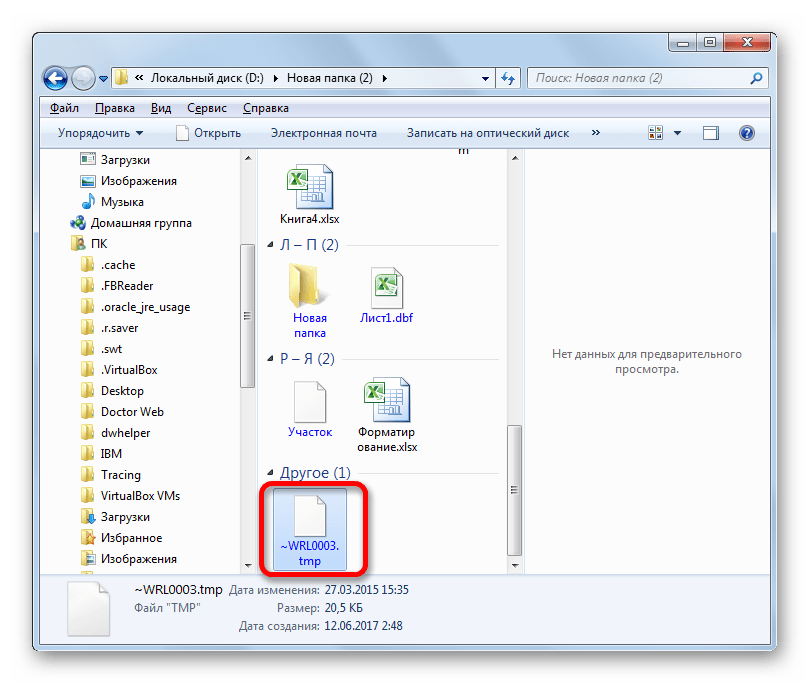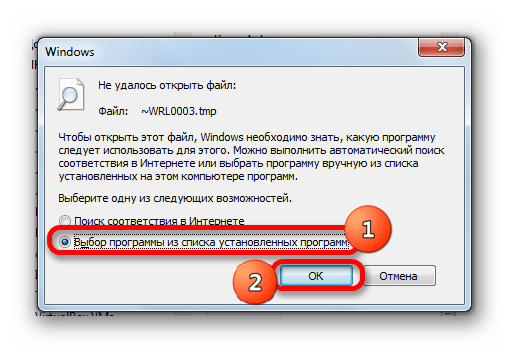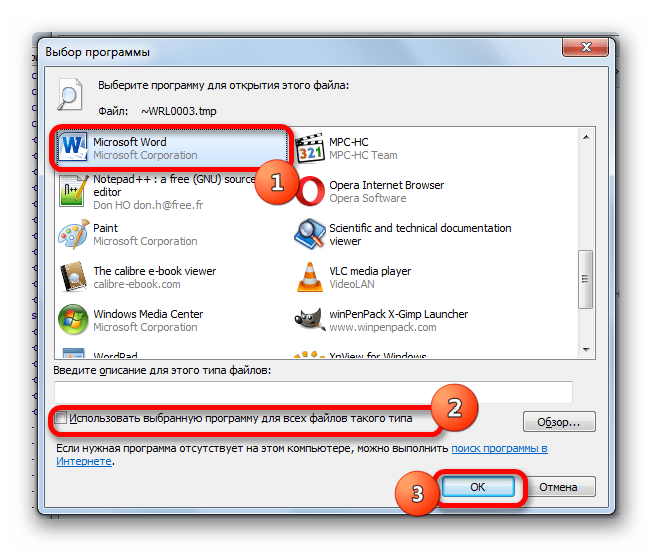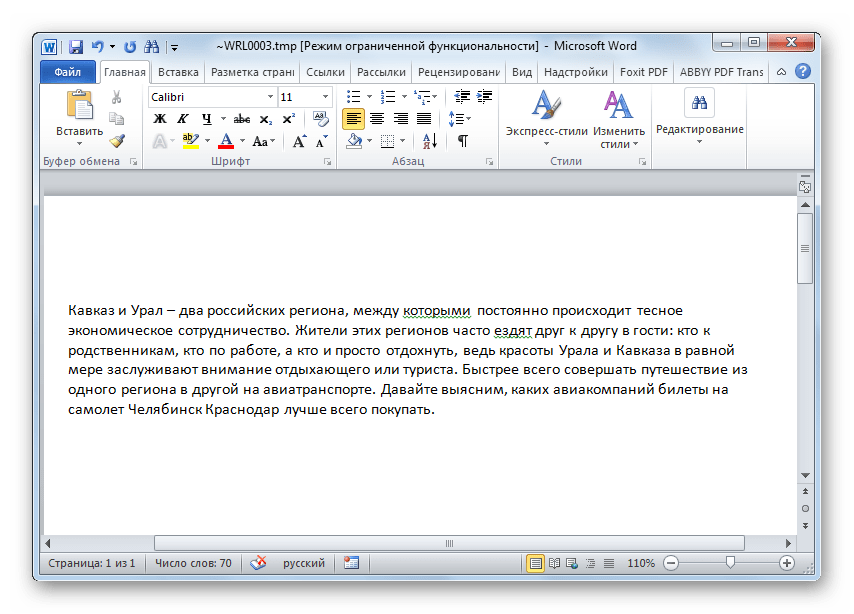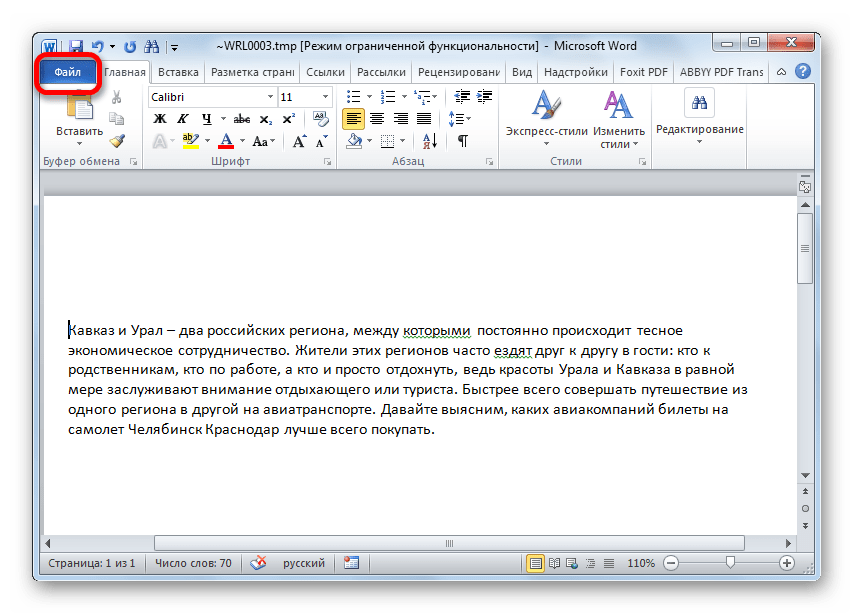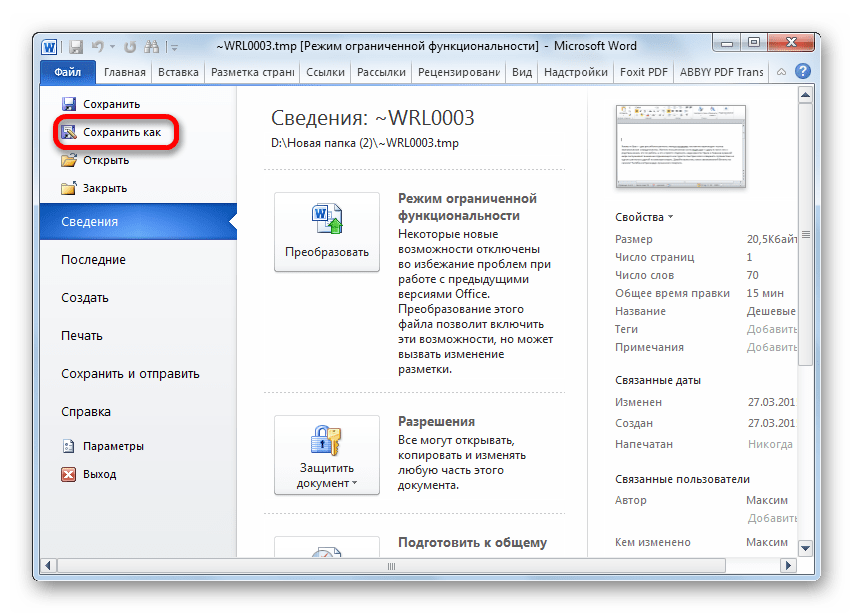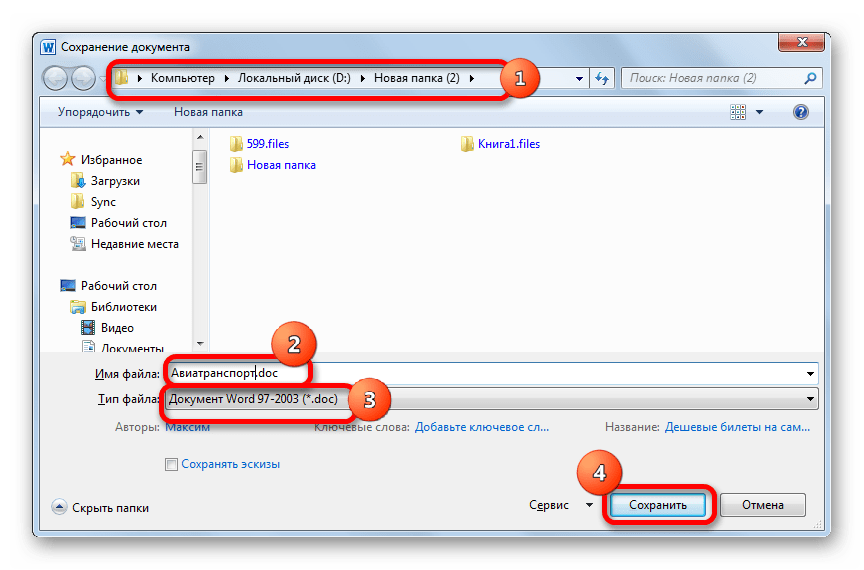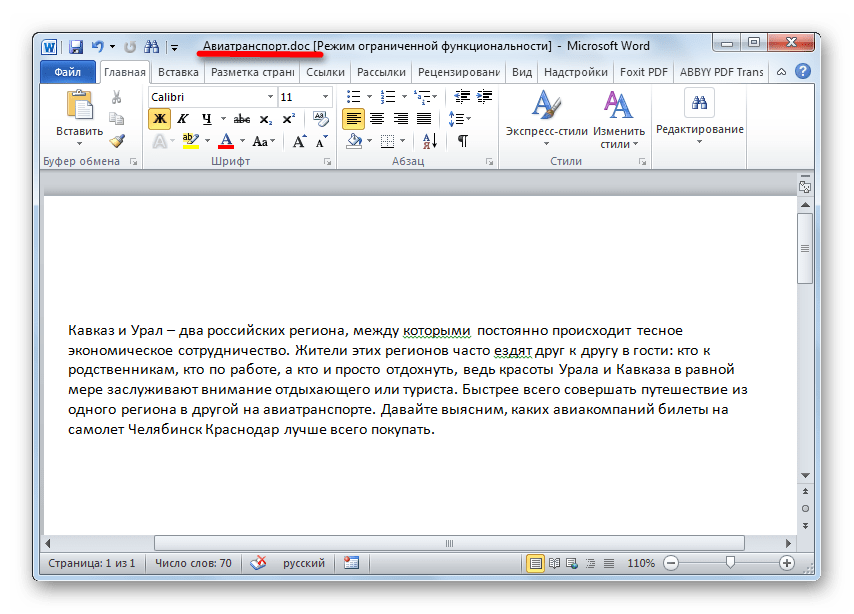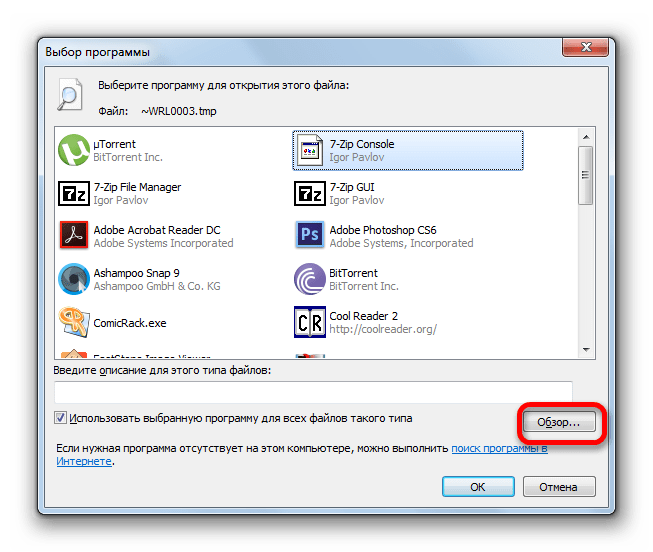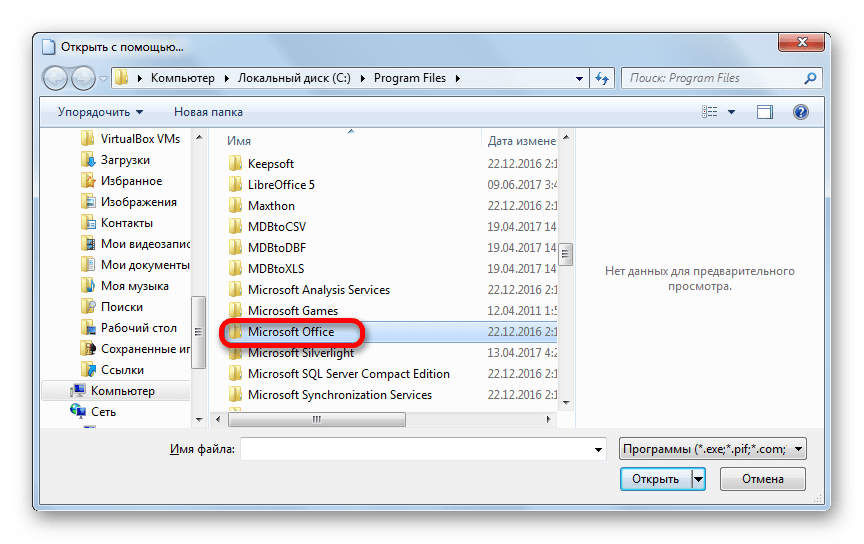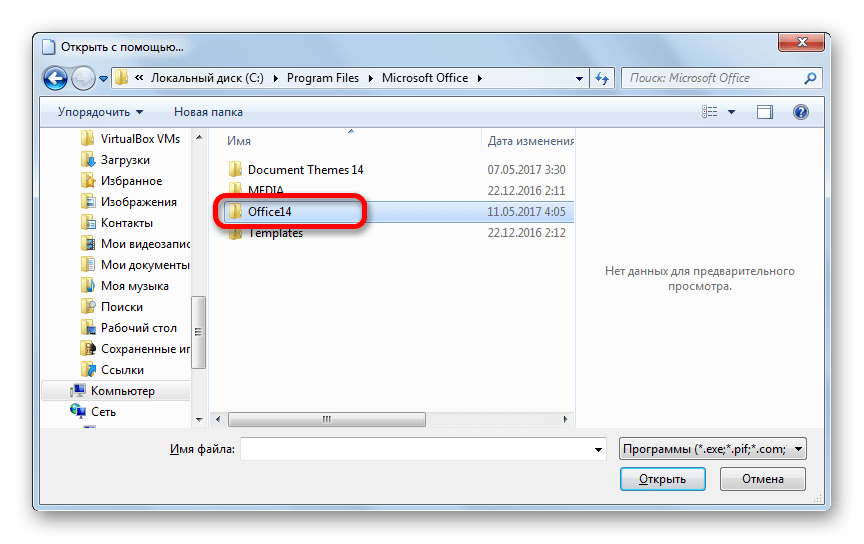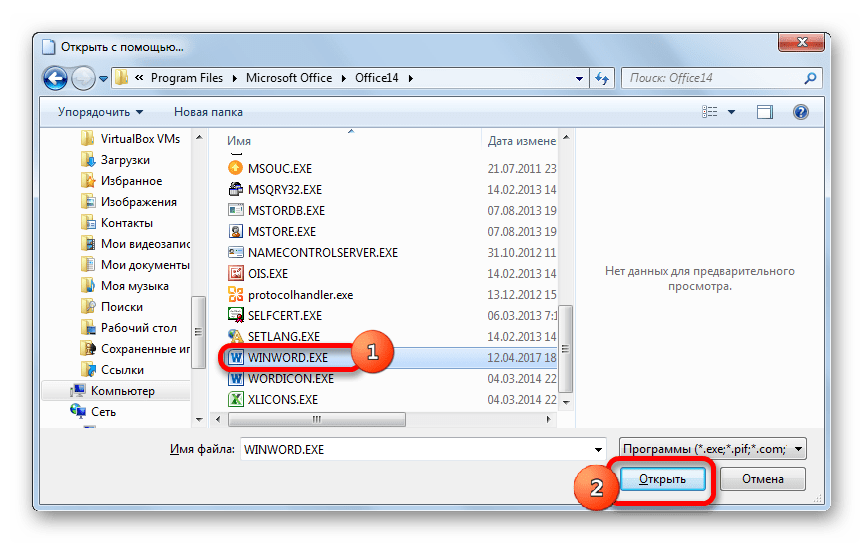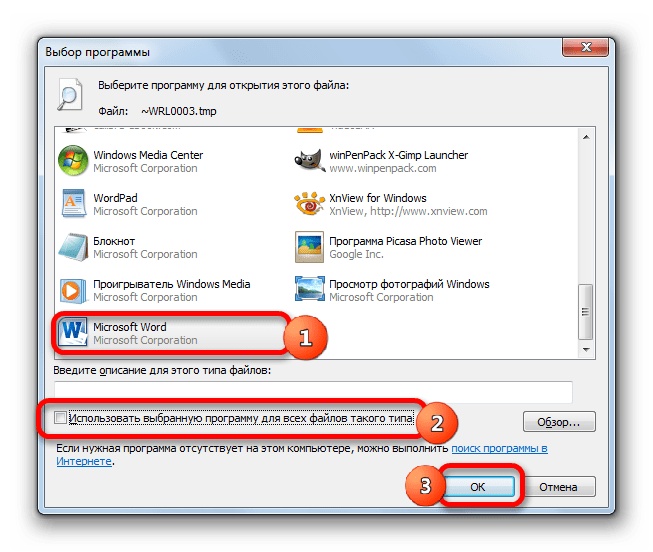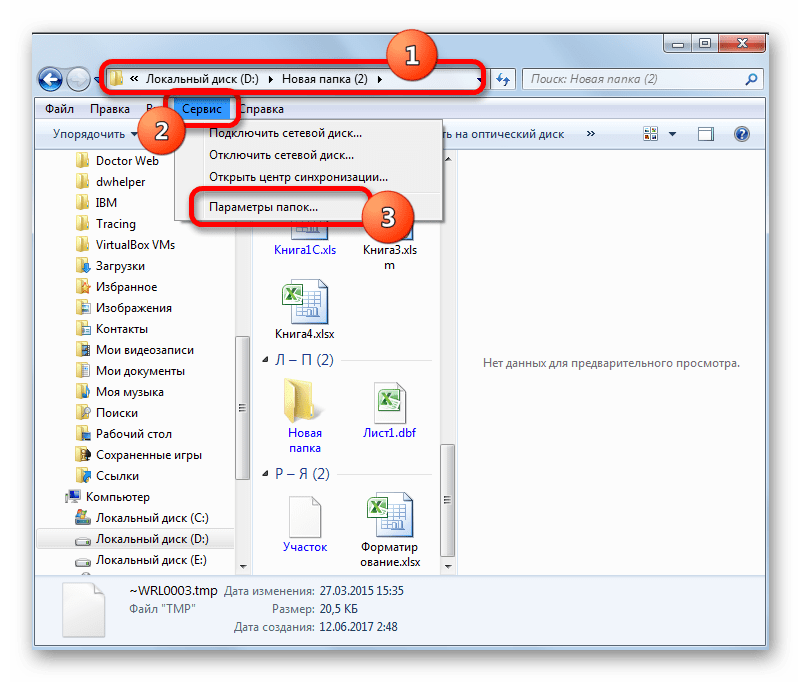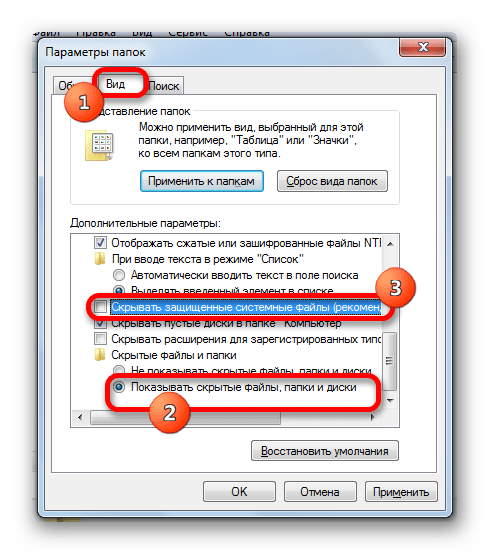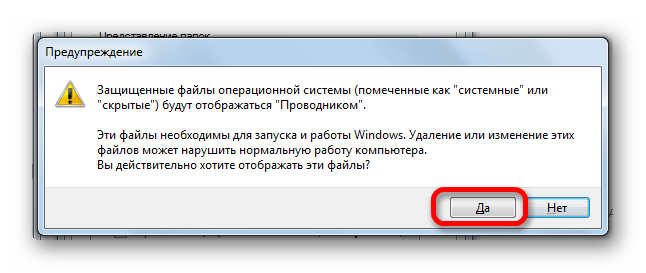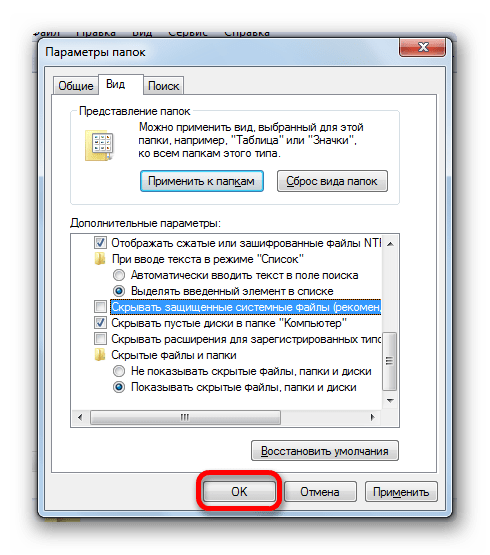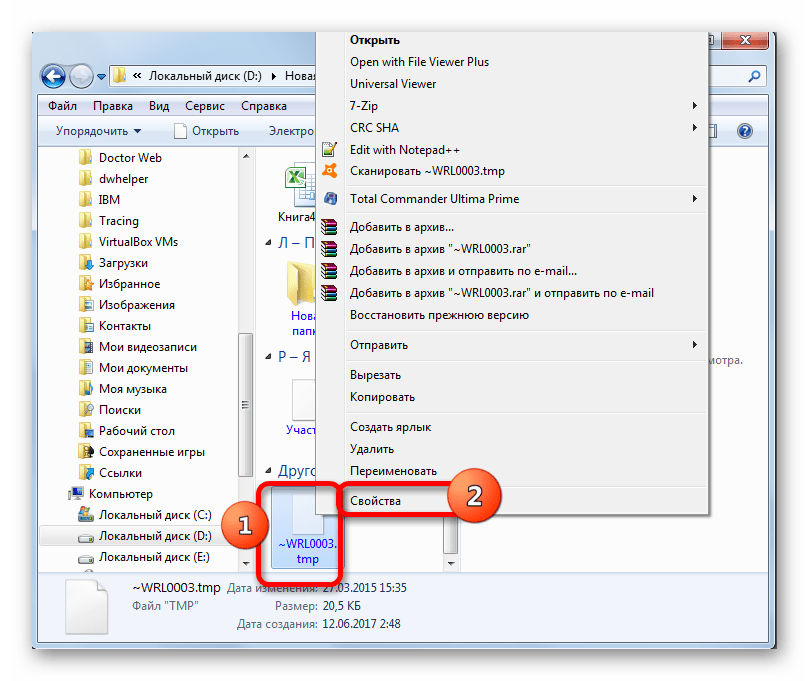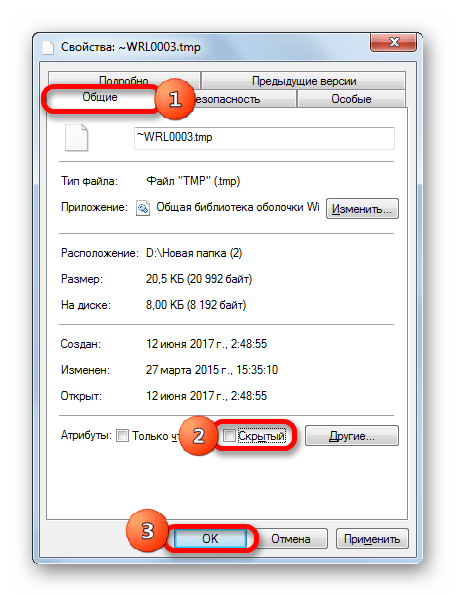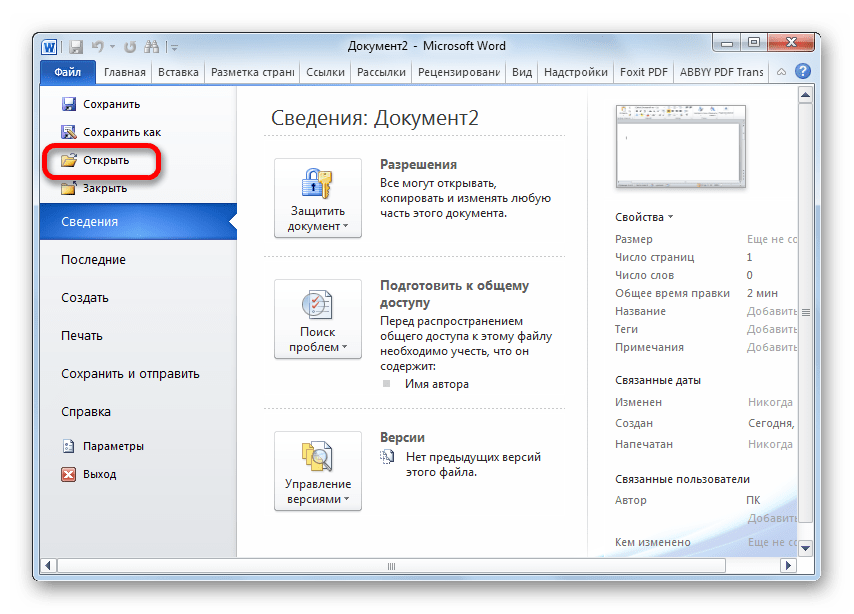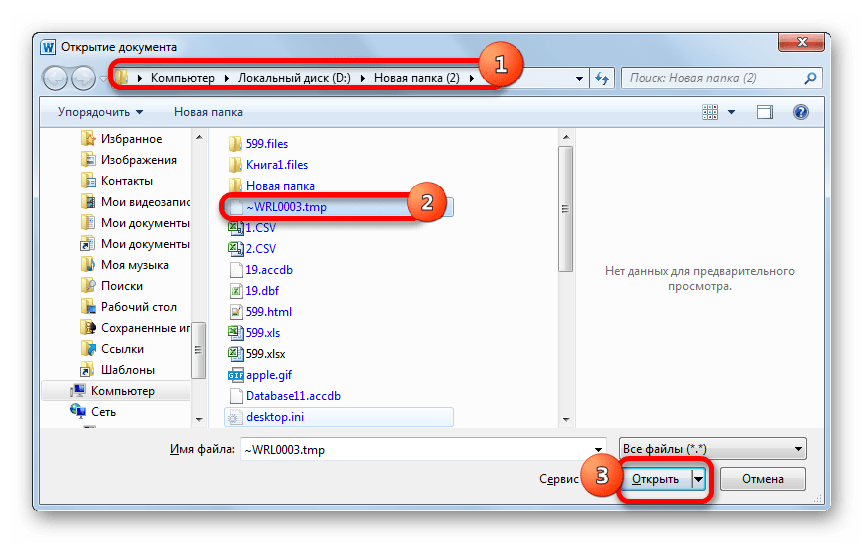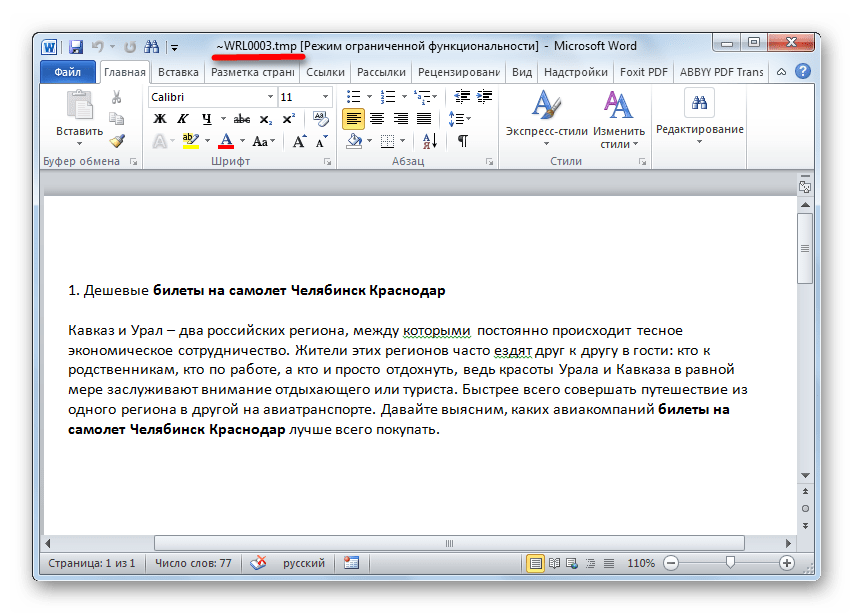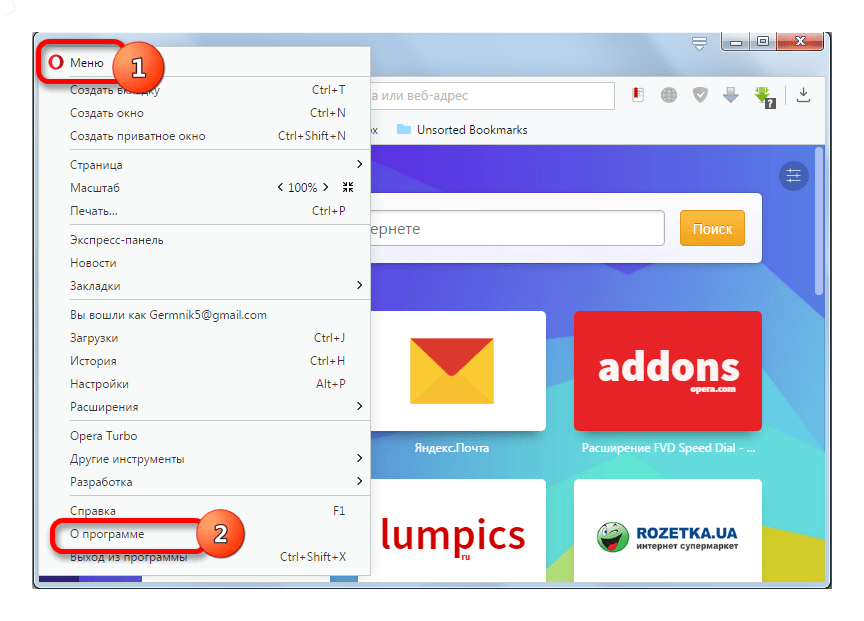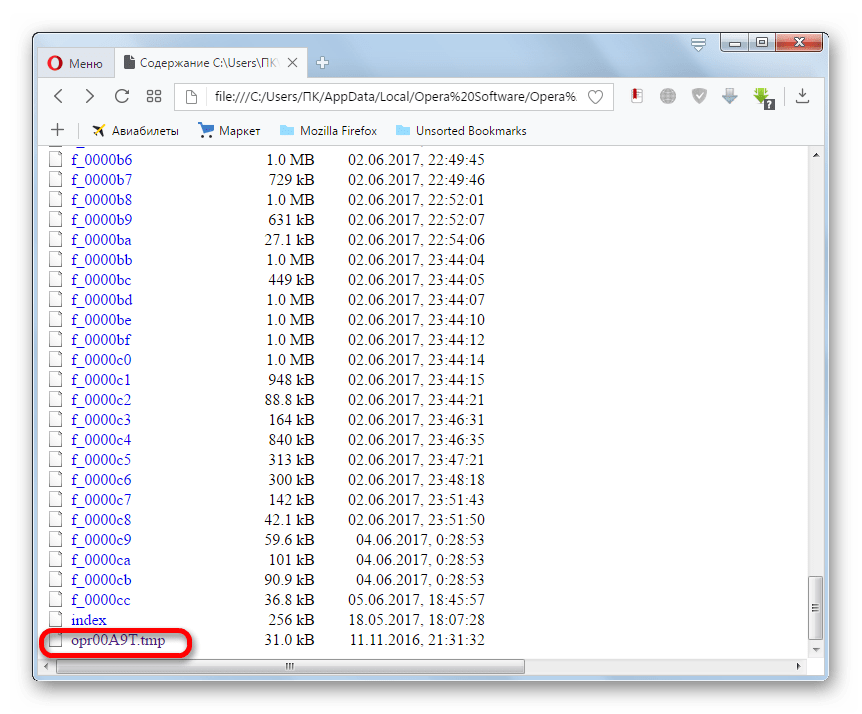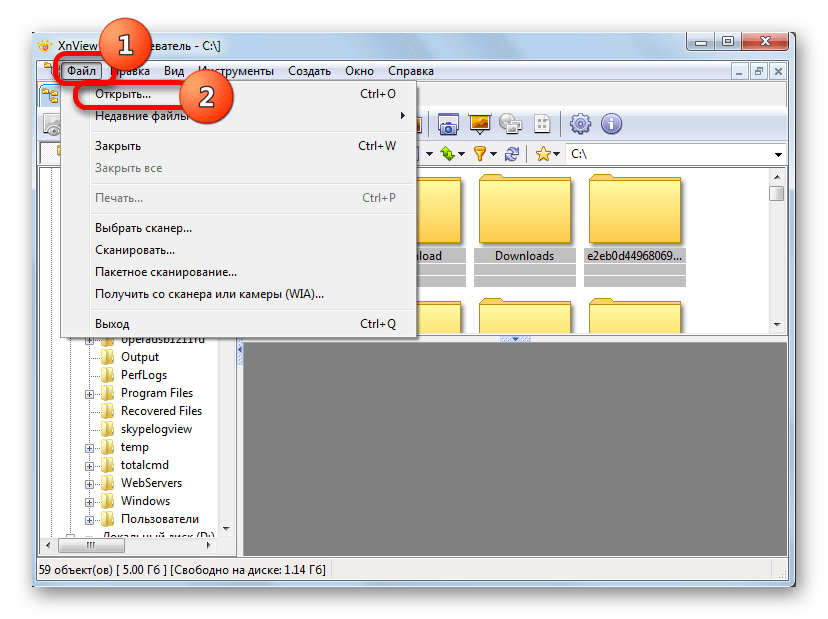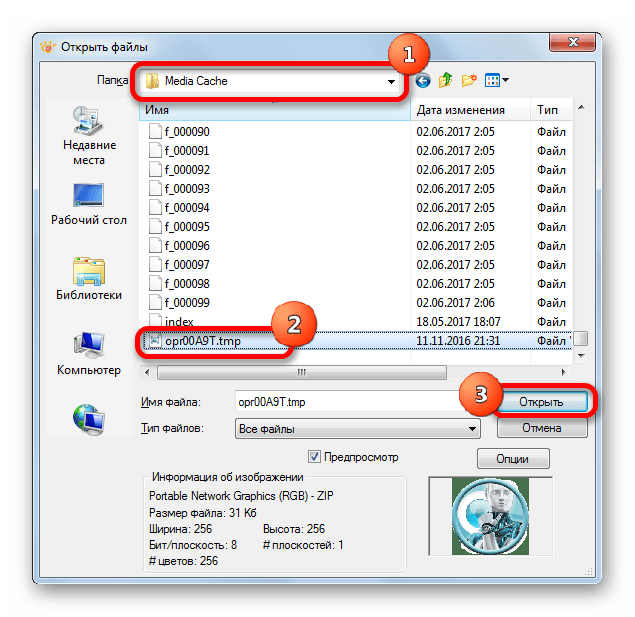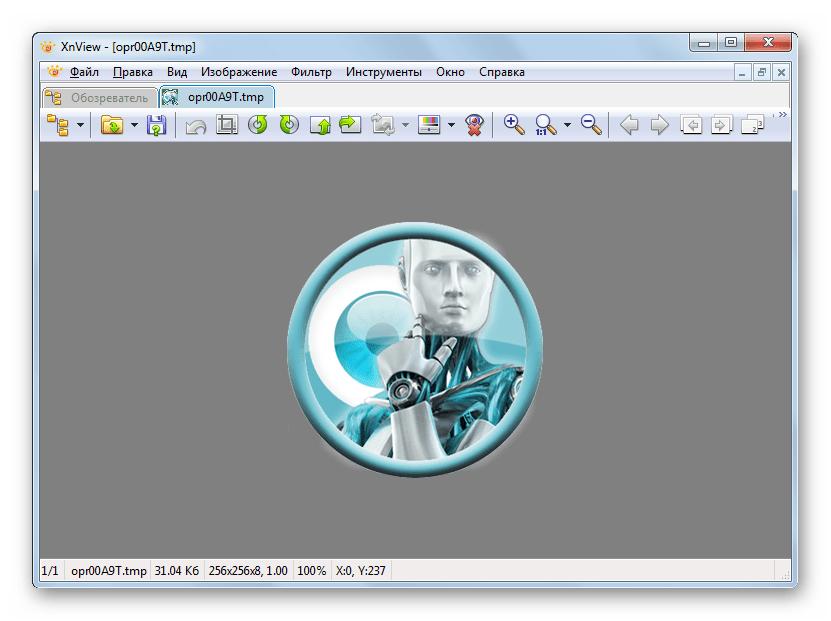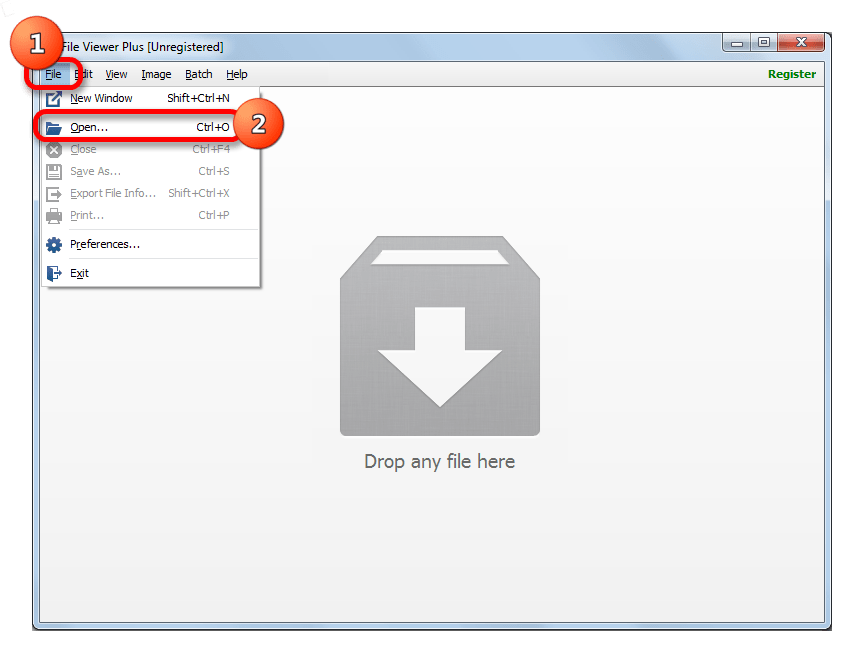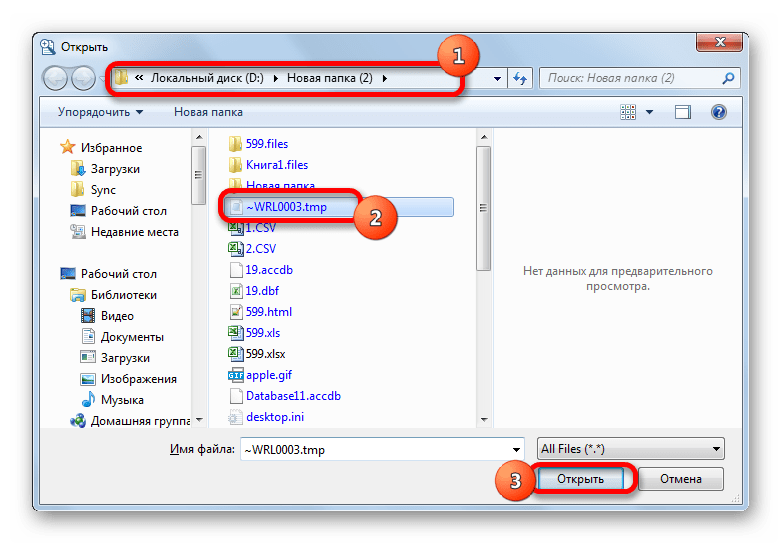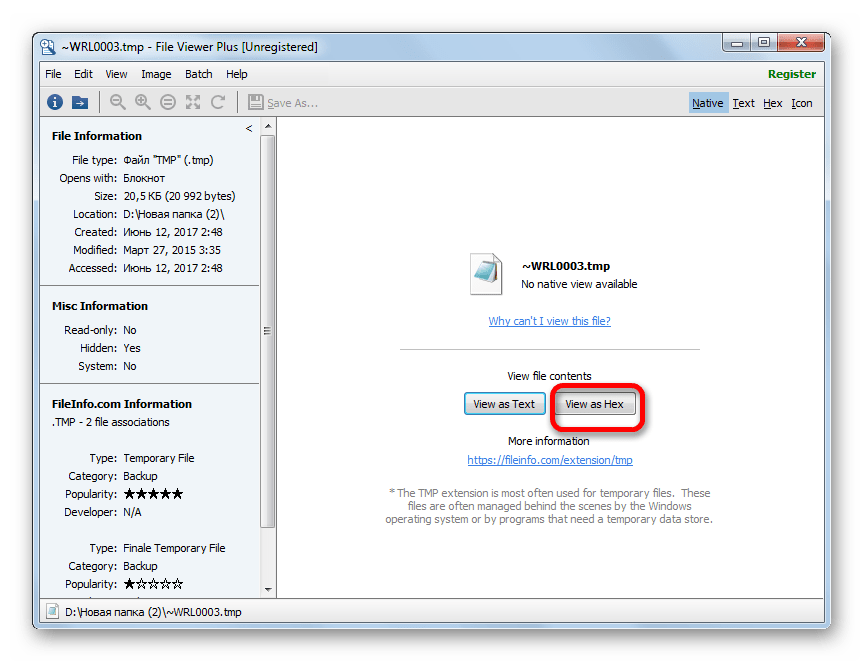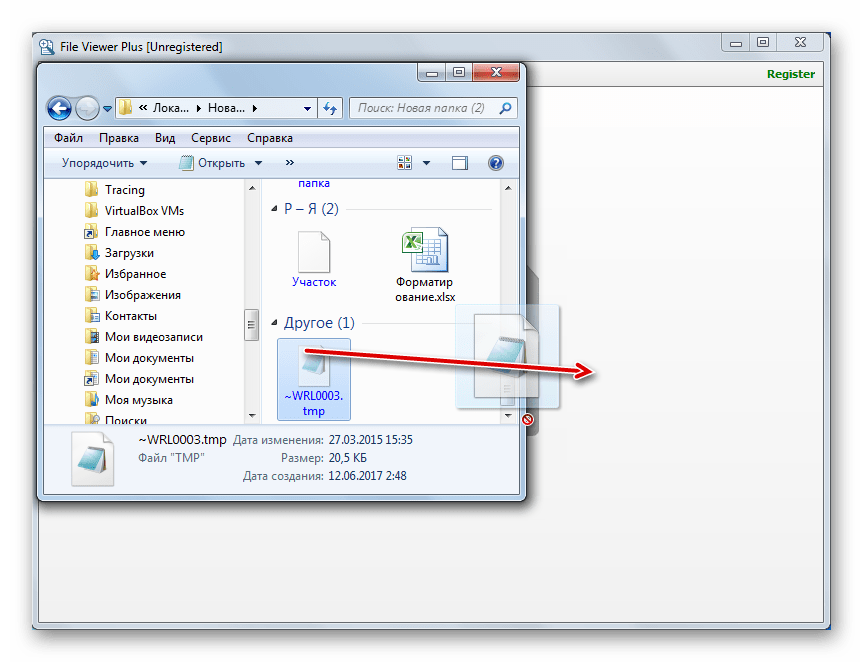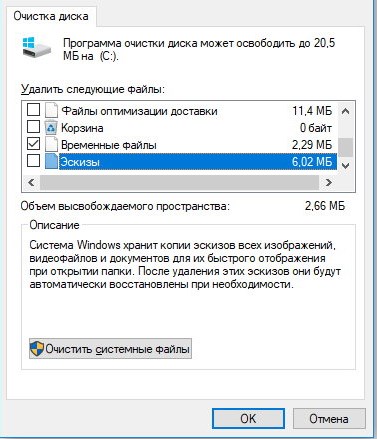Содержание
- Чем открыть TMP?
- Способ 1: просмотр документов
- Способ 2: кэш браузеров
- Способ 3: просмотр кода
- Вопросы и ответы
TMP (temporary) — это временные файлы, которые создают совершенно различные типы программ: текстовые и табличные процессоры, браузеры, операционная система и т.д. В большинстве случаев данные объекты автоматически удаляются после сохранения результатов работы и закрытия приложения. Исключение составляет кэш браузера (он очищается по мере наполнения установленного объема), а также файлы, которые остались вследствие некорректного завершения программ.
Файлы с расширением TMP открываются в той программе, в которой они созданы. Точно этого не узнать, пока не попытаться открыть объект, но можно установить нужное приложение по некоторым дополнительным признакам: названию файла, папке, в которой он располагается.
Способ 1: просмотр документов
При работе в программе Ворд данное приложение по умолчанию через определенное количество времени сохраняет резервную копию документа с расширением TMP. После того, как работа в приложении завершена, данный временный объект автоматически удаляется. Но, если работа завершилась некорректно (например, отключение электроэнергии), то временный файл остается. С его помощью можно провести восстановление документа.
Скачать Microsoft Word
- По умолчанию вордовский TMP находится в той же папке, что и последняя сохраненная версия документа, к которому он относится. Если вы подозреваете, что объект с расширением TMP является продуктом деятельности Microsoft Word, то открыть его можно с помощью следующей манипуляции. Щелкните по названию два раза левой кнопкой мыши.
- Запустится диалоговое окошко, в котором говорится о том, что с данным форматом нет связанной программы, а поэтому соответствие нужно либо найти в интернете, либо указать самому из списка инсталлированных приложений. Выберите вариант «Выбор программы из списка установленных программ». Щелкните «OK».
- Открывается окно выбора программы. В его центральной части в списке софта ищите наименование «Microsoft Word». В случае обнаружения выделите его. Далее снимите галочку с пункта «Использовать выбранную программу для всех файлов такого типа». Это связано с тем, что далеко не все объекты TMP являются продуктом деятельности Ворда. А поэтому в каждом случае решение о выборе приложения нужно принимать отдельно. После выполнения установок жмите «OK».
- Если TMP был действительно продуктом Word, то он с большой вероятностью будет открыт в этой программе. Хотя, нередки и такие случаи, когда данный объект поврежден и его запустить не удается. В случае, если запуск объекта все-таки увенчался успехом, можно просмотреть его содержимое.
- После этого принимается решение либо вовсе удалить объект, чтобы он не занимал дисковое пространство на компьютере, либо сохранить его в одном из вордовских форматов. В последнем случае переходите во вкладку «Файл».
- Далее щелкните «Сохранить как».
- Запускается окошко сохранения документа. Перейдите в ту директорию, где хотите хранить его (можно оставить папку по умолчанию). В поле «Имя файла» можно изменить его название, если то, которое имеется на данный момент, не является достаточно информативным. В поле «Тип файла» проследите, чтобы стояли значения соответствующие расширениям DOC или DOCX. После выполнения указанных рекомендаций жмите «Сохранить».
- Документ будет сохранен в выбранном формате.
Но возможна такая ситуация, что в окне выбора программы вы не обнаружите Microsoft Word. В этом случае поступайте следующим образом.
- Щёлкните «Обзор…».
- Открывается окно Проводника в директории диска, в которой размещены инсталлированные программы. Переходите в папку «Microsoft Office».
- В следующем окне перейдите в каталог, который содержит в своем названии слово «Office». Кроме того, наименование будет содержать номер версии установленного на компьютере офисного пакета.
- Далее найдите и выделите объект с названием «WINWORD», а затем жмите «Открыть».
- Теперь в окне выбора программы наименование «Microsoft Word» появится, даже если раньше его там не было. Все дальнейшие действия проделываем согласно алгоритму, описанному в предыдущем варианте открытия TMP в Ворде.
Существует возможность открыть TMP через интерфейс Word. Для этого зачастую требуется произвести некоторые манипуляции с объектом, прежде чем открывать в программе. Это связано с тем, что в большинстве случаев вордовские TMP являются скрытыми файлами и поэтому по умолчанию в окне открытия они просто не отобразятся.
- Откройте в Проводнике директорию, где находится объект, который требуется запустить в Ворде. Кликните по надписи «Сервис» в представившемся перечне. Из списка выберите «Параметры папок…».
- В окошке переместитесь в раздел «Вид». Поставьте переключатель в блоке «Скрытые папки и файлы» около значения «Показывать скрытые файлы, папки и диски» в самом низу перечня. Снимите галочку около параметра «Скрывать защищенные системные файлы».
- Появится окно с предупреждением о последствиях данного действия. Жмите «Да».
- Для применения изменений нажмите «OK» в окне параметров папок.
- В Проводнике теперь отображается искомый скрытый объект. Щелкните по нему правой кнопкой мыши и в перечне выберите «Свойства».
- В окне свойств перейдите во вкладку «Общие». Снимите галочку около параметра «Скрытые» и нажмите «OK». После этого при желании можно вернуться в окно параметров папки и установить там прежние настройки, то есть, сделать так, чтобы скрытые объекты не отображались.
- Запустите Microsoft Word. Перейдите во вкладку «Файл».
- После перемещения кликните по «Открыть» в левой области окна.
- Запущено окно открытия документа. Перейдите в нем в директорию, в которой размещен временный файл, выделите его и щелкните «Открыть».
- TMP будет запущен в Ворде. В дальнейшем при желании его можно будет сохранить в стандартном формате по тому алгоритму, который был представлен ранее.
Придерживаясь описанного выше алгоритма, в Microsoft Excel можно открывать TMP, которые были созданы в Экселе. Для этого придется использовать абсолютно идентичные действия тем, которые были применены для выполнения аналогичной операции в Ворде.
Способ 2: кэш браузеров
Кроме того, как уже говорилось выше, некоторые браузеры хранят в своем кэше определенное содержимое, в частности изображения и видео, в формате TMP. При этом указанные объекты можно открыть не только в самом браузере, но и в той программе, которая работает с данным контентом. Например, если браузер сохранил в своем кэше картинку с расширением TMP, то её можно будет также просмотреть при помощи большинства просмотрщиков изображений. Посмотрим, как открыть объект TMP из кэша браузера на примере Opera.
Скачать Opera бесплатно
- Откройте веб-обозреватель Opera. Чтобы узнать, где располагается его кэш, кликните «Меню», а затем в списке — «О программе».
- Откроется страница, на которой указаны основная информация о браузере и о том, где хранятся его базы. В блоке «Пути» в строке «Кэш» выделите представленный адрес, кликните по выделению правой кнопкой мыши и выберите из контекстного меню «Копировать». Либо примените комбинацию Ctrl+C.
- Перейдите в адресную строку браузера, кликните правой кнопкой мыши в контекстном меню выберите «Вставить и перейти» или используйте Ctrl+Shift+V.
- Будет выполнен переход в директорию, где располагается кэш через интерфейс Оперы. Переместитесь в одну из папок кеша, чтобы найти объект TMP. Если в одной из папок вы таких объектов не обнаружите, то перейдите к следующей.
- В случае обнаружения в одной из папок объекта с расширением TMP кликните по нему левой кнопкой мыши.
- Файл будет открыт в окне браузера.
Как уже говорилось, файл кэша, если он представляет собой картинку, можно запустить, используя софт для просмотра изображений. Посмотрим, как это сделать с помощью XnView.
- Запустите XnView. Последовательно щелкните «Файл» и «Открыть…».
- В активировавшемся окне перейдите в директорию кэша, где хранится TMP. После выделения объекта жмите «Открыть».
- Временный файл, представляющий собой изображение, открыт в XnView.
Способ 3: просмотр кода
Независимо от того, какой программой создан объект TMP, его шестнадцатеричный код всегда можно посмотреть с помощью универсального софта для просмотра файлов различных форматов. Рассмотрим данную возможность на примере File Viewer.
Загрузить File Viewer
- После запуска File Viewer щелкните «File». Из списка выберите «Open…» или используйте Ctrl+O.
- В окне, которое откроется, перейдите в директорию расположения временного файла. Выделив его, жмите «Открыть».
- Далее, так как содержимое файла программой не распознано, предлагается просмотреть его или как текст, или как шестнадцатеричный код. Для того, чтобы просмотреть код, жмем «View as Hex».
- Будет открыто окно с шестнадцатеричным Hex-кодом объекта TMP.
TMP можно запустить в File Viewer, перетащив его из Проводника в окно приложения. Для этого следует отметить объект, выполнить зажим левой кнопки мыши и произвести процедуру перетягивания.
После этого будет запущено окно выбора режима просмотра, о котором уже шел разговор выше. В нем следует произвести аналогичные действия.
Как видим, когда требуется открыть объект с расширением TMP, главной задачей является определить, с помощью какого именно софта он был создан. И уже после этого необходимо произвести процедуру открытия объекта с помощью этой программы. Кроме того, существует возможность просмотреть код, воспользовавшись универсальным приложением для просмотра файлов.
Как открыть файл TMP в Word?
Запущено окно открытия документа. Перейдите в нем в директорию, в которой размещен временный файл, выделите его и щелкните «Открыть». TMP будет запущен в Ворде. В дальнейшем при желании его можно будет сохранить в стандартном формате по тому алгоритму, который был представлен ранее.
Как восстановить файл Word из TMP?
Перейдите к поврежденному файлу и выделите его. В выпадающем списке типов файлов выберите «Восстановление текста из любого файла». Нажмите Открыть и, если повезет, Word восстановит ваш текст.
Как открыть файл TMP в Excel?
Как восстановить файл TMP
- Нажмите на строку меню Пуск
- Нажмите на кнопку поиска
- Введите имя файла с расширением . tmp.
- Нажмите Enter и получите файл.
Как открыть файл формата TMP?
Среди самых распространенных редакторов и интернет-браузеров, с помощью которых можно открыть TMP файл, можно выделить: Microsoft Internet Explorer или Microsoft Word 2010 в ОС Windows (TMP формат относится к категории временных файлов).
Что это за файл TMP?
Расширение TMP – это временный файл, также может иметь расширение . TEMP. Хотя временные файлы имеют одинаковые расширения TMP, они могут быть созданы различными программами. … Иногда, часть имени файла перед расширением дает пользователю ключ к пониманию того, какая программа создала данный файл.
Как восстановить файл ворд если удалил?
Как восстановить и открыть поврежденные файлы Word
- В меню «Файл» нажмите кнопку «Открыть».
- Нажмите «Показать список» > Затем нажмите «Восстановить текст из любого файла».
- Найдите папку, содержащую поврежденный файл > Выберите файл Word, который был удален, потерян или поврежден.
- Нажмите Кнопку «Открыть».
Как вернуть Несохраненный документ в ворде?
Восстановление несохраненного документа Word
- Выберите меню «Файл». Далее «Информация». …
- В выпадающем списке выберите «Восстановить несохраненные документы».
- Далее вы увидите окно «Открыть», которое отображает список несохраненных документов Word. …
- Нажмите на «Сохранить как» и сохраните документ Word.
Как открыть поврежденный файл Excel?
Встроенная функция Microsoft Excel
- Выбрать пункт меню «Файл».
- Выбрать пункт «Открыть».
- Выбрать повреждённый файл на диске.
- Щелкнуть на стрелку рядом с кнопкой «Открыть» в правом нижнем углу.
- Выбрать пункт «Открыть и восстановить» в выпадающем подменю.
Что делать если файл Эксель не открывается?
- В меню Файл выберите пункт Параметры, затем Надстройки.
- В списке Управление в нижней части экрана выберите элемент Надстройки COM, затем выберите Перейти.
- Очистите одну из надстроек в списке, затем выберите OK.
- Перезапустите Excel, дважды щелкнув значок или имя файла для книги, которую вы пытаетесь открыть.
Как вернуть предыдущую версию файла Excel?
Если файл сохранен
- Откройте файл, с которым вы работали.
- Перейдите в раздел файл > сведения.
- В разделе Управление книгой или Управление презентациейвыберите файл с меткой (при закрытии без сохранения).
- На панели в верхней части файла выберите команду восстановить , чтобы перезаписать сохраненные ранее версии.
Как открыть файл TMP на андроид?
Как, чем открыть файл .tmp?
- Microsoft Internet Explorer.
- Microsoft Word 2019.
- Используйте программу, которая создала файл
Можно ли удалять файлы из папки tmp?
Временные файлы хранятся в папке Temp на системном диске компьютера. Саму папку удалять не следуют, но вы можете вручную очистить ее содержимое. Однако такой метод не всегда срабатывает, так как данные, которые используются системой или программами в текущий момент, нельзя удалить.
Как изменить тип файла TMP?
Щелкните правой кнопкой мыши на файле TMP и выберите Информация. Выберите из списка соответствующую программу и подтвердите, нажав « Изменить для всех» . Должно появиться окно с сообщением, что это изменение будет применено ко всем файлам с расширением TMP.
Как удалить файлы с расширением TMP?
Введите %TEMP% и нажмите ОК.
- Нажмите Ctrl+A на клавиатуре, чтобы выделить все файлы в открывшейся папке.
- Нажмите Del (Delete) на клавиатуре, чтобы удалить файлы.
Файл TMP – что это такое – как открыть или удалить
Файл TMP – это временный файл, автоматически создаваемый программой, которая обычно заполняет его данными резервной копии. Время от времени он создается как необнаружимый файл и регулярно стирается при закрытии программы. Файлы TMP также могут временно содержать данные, пока создается другой файл.
Файлы TMP могут хранить различные виды данных. Обычно TMP-файлы – это просто переименованные файлы разных типов. Именно поэтому часто трудно открыть файл TMP, не понимая, что именно находится внутри него.
Как открыть файл TMP
Файлы TMP стираются рабочей системой, когда они больше не используются. Как бы то ни было, в некоторых случаях они могут быть оставлены системой и «пожирать» дисковое пространство. Приложения и рабочие системы, по большей части, создают временные файлы для конкретного сеанса, подразумевая, что файлы создаются и используются по-отдельности во время текущего использования приложения или рабочей системы. Windows закрывает временные файлы, созданные системой, когда она закрывается, как и большинство приложений, которые используют временные файлы.
Во время установки некоторые приложения используют временные файлы, а не занимают место на жестком диске системы. Это основная мотивация того, почему проектам требуется достаточно места для временных файлов в определенной области на ПК.
Далее мы приводит некоторые рабочие шаги, чтобы открыть файл TMP:
- Узнайте, какое приложение создало файл
- Щелкните правой кнопкой мыши файл TMP
- Выберите Открыть с помощью в меню
- Выберите соответствующее приложение для этого файла TMP
Как восстановить файл TMP
В системе Windows вы должны выполнить следующие простые шаги для восстановления файла TMP:
- Нажмите на строку меню Пуск
- Нажмите на кнопку поиска
- Введите имя файла с расширением .tmp
- Нажмите Enter и получите файл.
Технические сведения о файлах TMP
Файлы TMP содержат необработанную информацию. Эта необработанная информация представляет собой промежуточный шаг между преобразованием файла и созданием.
Файлы TMP становятся избыточными, если выполнена конфигурация целевого файла или программа, создавшая файл временного хранилища, закрыта. Файлы TMP обычно создаются, когда программе требуется больше памяти для выполнения задачи. В частности, программы, которые управляют большим количеством информации, такие как программы редактирования звука или видео, часто нуждаются в создании файлов TMP.
Типы файлов, похожие на TMP
- SWP или SWAP – это файлы подкачки.
- Файлов BAK – это часто файл резервной копии.
- Временные файлы также могут иметь расширение – TEMP
Временные файлы, сами по себе, не несут угрозы для системы. Но, некоторые инфекции, связанные с памятью, регулярно связываются с временными файлами. Некоторые даже делают временные файлы, изменяя их расширения .com и .exe для распространения.
Вы можете открывать файлы TMP, используя редактор содержимого или hex-редактор. В случае, если данные внутри файла TMP являются читаемыми, у вас будет возможность увидеть и понять, что скрыто внутри. Файлы TMP могут содержать введение или определение данных и другую информацию, которые помогут найти совместимое приложение.
Конвертер файлов TMP
- Конвертировать в Word: конвертировать файл .tmp в Microsoft word очень просто. Просто переименуйте файл, добавив расширение .docx.
- Преобразовать в Excel: чтобы преобразовать файл .tmp в Microsoft Excel, необходимо переименовать файл, добавив расширение .xlsx.
- Преобразовать в PDF: чтобы преобразовать файл .tmp в PDF, переименуйте архив, удалив предыдущее название и добавив новое с расширением .pdf.
Операционные системы и временные файлы
Операционная система и приложения обычно создают временный файл для одного сеанса. Это подразумевает, что файлы используются в течение текущего сеанса работы системы или приложения. Файлы, сохраняемые как .tmp, могут быть открыты на любой промежуток времени, в течение которого ПК активен. Они естественным образом удаляются, как только вы выключите свою платформу ПК или закроете приложение.
Ужасно, когда файлы .tmp не стираются автоматически после того, как они больше не используются. Вместе с тем, файлы .tmp довольно часто содержат деликатные данные и не должны удаляться без оглядки. Прежде чем стирать файлы физически, вы должны сначала понять, использует ли их ваш компьютер или нет.
Сначала выясните, являются ли данные, сохраненные в файле .tmp, ценными или нет, прежде чем физически их удалить. Если вы больше не нуждаетесь в информации из файла .tmp, вы можете удалить его. Это не вызовет каких-либо проблем для используемого вами приложения или вашего ПК.
Как конвертировать файлы TMP в Word — Вокруг-Дом — 2021
Table of Contents:
Когда Microsoft Word работает по какой-либо причине со сбоями — ваш документ поврежден, ваш компьютер падает или происходит сбой самого Word — вы можете восстановить хотя бы часть своей работы, потому что Word автоматически создает файлы .tmp. Эти файлы позволяют Word использовать меньше памяти и сохранять копии документа в качестве резервной копии. Преобразуйте файл .tmp в файл Word, переименовав расширение файла; Тем не менее, сначала нужно отобразить расширения файлов в Windows.
Кредит: ArthurHidden / iStock / Getty Images
Шаг 1
Нажмите значок «Папка», расположенный в нижнем левом углу экрана, чтобы открыть окно проводника.
Шаг 2
Перейдите в каталог, содержащий ваши файлы .tmp. Как правило, это тот же каталог, в котором вы храните ваши файлы Word.
Шаг 3
Нажмите «Упорядочить» и «Параметры папки и поиска», чтобы открыть диалоговое окно «Параметры папки».
Шаг 4
Нажмите на вкладку «Вид».
Шаг 5
Снимите флажок «Скрыть расширения для известных типов файлов».
Шаг 6
Нажмите «ОК», чтобы закрыть диалоговое окно.
Шаг 7
Щелкните правой кнопкой мыши файл .tmp, который вы хотите преобразовать в Word.
Шаг 8
Шаг 9
Выберите полное имя файла и удалите его.
Шаг 10
Введите новое имя для файла и добавьте расширение файла «.docx» в конец.
Расширение tmp указывает на то, что этот файл временный. Другой вариант обозначения — TEMP. Название расширения образовано от английского слова “temporary”, которое дословно переводится как “временный”. Эти файлы создаются для возможной отмены действий, при кэшировании или резервном копировании, а также во время работы разнообразных приложений. Иногда разобраться какой из программ он был сгенерирован очень непросто.
Такие элементы обычно удаляются сами собой после завершения работы приложения которое его создало. Но иногда, например, из-за принудительного завершения работы системы или при отключении электроэнергии, они могут остаться. В таком случае нужно убедиться, что все проекты с которыми только что работал пользователь завершились правильно и ничего не повреждено. В таком случае можно удалить его вручную. В противном случае они со временем могут засорить свободную память компьютера. Вообще для профилактического удаления подобных временных объектов лучше использовать:
- Tfccleanup;
- Delete History Free;
- Softes Windows Cleaner;
- CCleaner;
Наличие значка «~» перед расширением обозначает, что объект в настоящий момент используется и пока открыть его невозможно. После завершения работы приложения, его можно будет открыть одним из способов, которые будут описаны далее.
В первую очередь следует попытаться открыть элемент с помощью того программного обеспечения, в котором он был создан. Это может стать понятным из названия самого документа или имени папки, где он расположен. Но бывают ситуации, когда невозможно понять, что за программа создала этот временный файл, пока не используешь экспериментальный путь.
Обычно нет нужды просматривать документы с разрешением tmp. Но в случае необходимости возможно выбрать один из описанных далее вариантов.
Используем Microsoft Word
Во время работы Word создает файлы с расширением tmp на компьютере в месте последнего сохранения. То есть в той папке, куда в предыдущий раз сохранялся вордовский документ. Исходя из этого можно сделать вывод, что находящийся в этой папке временный объект — текстовый документ и можно постараться его открыть.
Для этого необходимо совершить следующие действия:
Обычно после этих действий удаётся его запустить. Однако, если он повреждён, то просмотреть содержимое не удастся. Тогда можно попробовать заново сохранить документ, выбрав расширение docx (doc).
Бывают случаи, что в списке с выбором программы не оказывается варианта использовать Microsoft Word. Тогда следует нажать на кнопку “Обзор” и найти его вручную. Выбирается именно файл с расширением exe.
Открытие в качестве кэша браузера
В качестве примера рассмотрим процесс открытия временного tmp файла в браузере Opera (для других обозревателей процедура идентична:
Открыть tmp, как картинку
На примере приложения XnView:
Просмотр кода
Этот универсальный способ подойдёт для всех скрытых файлов, не зависимо от того, в какой программе они были созданы. Шестнадцатеричный код элемента можно увидеть с помощью приложения для просмотра документов с различными расширениями. Наиболее популярно для этого — Fail Viewer. Для этого необходимо:
Как показывает практика, потребность открывать скрытые элементы с расширением tmp возникает совсем не часто. Это служебные объекты и обычно они не нуждаются в корректировке. Но если есть потребность внести изменения в TMP, можно воспользоваться любым текстовым редактором.
Файл с расширением TMP является временным файлом, который часто создают различные типы программ: офисные приложения, браузеры, сама операционная система, программы иного назначения. Такие файлы нужны для корректной работы с данными пока приложение открыто. После закрытия с сохранением данных объект с расширением TMP автоматически удаляется. Исключением может быть файл с кэшем браузера и некоторых других программ. Такие файлы удаляются сами после превышения определённого зарезервированного объёма или при иннициализации процедуры удаления самим пользователем.
Очень редко возникают ситуации, когда нужно просмотреть содержимое TMP-файла, например, для успешной отладки программы. Но не всегда понятно, как можно открыть файл с таким расширением, так как программ, предназначенных для этих целей, практически нет.
Содержание
- Чем открыть файл TMP
- Вариант 1: Программы для просмотра документов
- Вариант 2: Файлы кэша браузера
- Вариант 3: Программы для редактирования и просмотра кода
Специальной программы, которая бы подходила для открытия TMP-файла, нет. Запустить его можно только из интерфейса того ПО, с помощью которого и был созданный данный элемент. Определить, в какой программе был создан файл можно по некоторым отличительным признакам: названию файла и папки, в которой тот расположен.
Далее рассмотрим несколько вариантов открытия TMP-файлов, но при этом абсолютной гарантии в работоспособности и корректности указанных способов мы дать не можем.
Вариант 1: Программы для просмотра документов
Во время работы в программе Word по умолчанию создаётся резервная копия документа с расширением TMP. При создании новой копии старая автоматически удаляется. Когда работа с документом заканчивается происходит автоматическое удаление TMP-файла. Однако в случае, если работа с документом была прервана некорректно, например, перезагрузка компьютере, сбой в питании и т.д., то последняя резервная копия остаётся без изменений. Она и используется для восстановления документа.
Открыть вордовский TMP-файл в таком случае можно по следующей инструкции:
- TMP-файл, созданный программой Word в автоматическом режиме будет находится в той же папке, что и основной документ, работа над которым завершилась некорректно. Если у вас есть основания полагать, что TMP-файл в папке принадлежит программе Word, то просто щёлкните по нему два раза левой кнопкой мыши.
- Вы увидите окошко, в котором говорится, что для открытия TMP-файла на компьютере нет предусмотренной программы. Система предложит либо найти нужное решение в интернете, либо попытаться открыть файл с помощью программы, установленных на ПК. Поставьте отметку на пункте «Выбор программы из списка установленных программ» и нажмите «Ок».
- Среди предложенных для открытия программ скорее всего будет присутствовать MS Word. Выделите его в центральном окне. Внизу снимите галочку с пункта «Использовать выбранную программу для всех файлов такого типа». Необходимость снятия данного маркера продиктована тем, что далеко не все файлы TMP имеют отношения к Word.
- Файл должен открыться как обычный вордовский документ с сохранением ранее сделанного форматирования. Если его содержимое и качество оформления вас устраивает, то выполните сохранение TMP-файла в качестве обычного файла Word. Для этого нужно нажать на кнопку «Файл».
- В левом меню выбирайте пункт «Сохранить как».
- Откроется интерфейс «Проводника» с настройками сохранения документа. В графе «Тип файла» задаётся расширение для нашего файла.
Рекомендуется ставить DOC или DOCX. Также нужно будет задать название для файла и указать папку размещения. Подтвердите сохранение с помощью специальной кнопки.
В современной версии MS Word необязательно переходить в меню «Файл» для корректного сохранения файла. Достаточно нажать на иконку дискеты и программа автоматически откроет «Проводник» для дальнейшей настройки сохранения.
Также при использовании новых версий Word вы можете столкнуться с тем, что TMP-файл не создаётся при некорректном завершении работы. Это связано с тем, что все данные хранятся в памяти самой программы и открываются автоматически при запуске документа. При этом программа спрашивает у пользователя, нужно ли восстанавливать указанный фрагмент данных.
Возможна ситуациях, когда в 3-м пункте инструкции выше не отображается Word. В таком случае нужно выполнить следующую последовательность действий:
- В окошке выбора программы нажмите на «Обзор».
- Будет открыто окошко «Проводника». Здесь вам нужно указать исполняемый файл программы, которая будет использована для открытия в текущей ситуации. Скорее всего он расположен на локальном диске C в папке «Program Files». Точнее вам там нужно будет ещё перейти в папку «Microsoft Office».
- Здесь перейдите в любую папку, содержащую слово «Office». Обычно после этого слова идёт номер версии офисного пакета, установленного на компьютере.
- Среди списка предложенных файлов найдите и выделите исполняемый файл с названием «WINWORD». Нажмите «Открыть».
- Среди доступных программ для открытия должен отобразится Word. Выделите его и не забудьте снять галочку с «Использовать выбранную программу для всех файлов такого типа».
TMP файлы часто имеют атрибут скрытых, чтобы лишний раз не мешать пользователю. Иногда всё же требуется получить доступ к данному файлу. Например, объект, который не помечен как «скрытый» проще открыть через привычный интерфейс Word. Для начала нужно будет убрать указанный атрибут у TMP-объекта:
- Откройте папку, в которой, по вашему предположению, находится нужный TMP-файл. В Windows 10 для этого нужно будет нажать на иконку стрелки около адресной строки «Проводника».
- Далее раскройте вкладку «Вид» и там выберите «Параметры». Из контекстного меню перейдите в «Изменить параметры поиска и папок».
- Здесь переключитесь на вкладку «Вид». В окне «Дополнительные параметры» пролистайте все параметры ниже и снимите галочку с «Скрывать защищённые системные файлы». Вместо этого поставьте маркер напротив «Показывать скрытые файлы, папки и диски».
- Нажмите «Применить». После этого у вас должно появиться окошко с предупреждением, в котором просто говорится, что данные файлы будут отображаться и что некоторые из них важны для работы Windows. Согласитесь с предупреждением.
- Затем нажмите «Ок» в окне с настройками параметров папок.
- После этого вы сможете видеть в «Проводнике» все ранее скрытые объекты. Найдите среди них файл TMP и кликните по нему правой кнопкой мыши. В контекстном меню перейдите в «Свойства».
- Переключитесь во вкладку «Общие» в только что открывшемся окне. Здесь нужно будет снять галочку с пункта «Скрытый».
- Нажмите «Применить» и «Ок», чтобы настройки вступили в силу. Таким образом вы сделали TMP-файл видимым не только для пользователей, но и для программ.
- Перейдите в интерфейс Microsoft Word. Далее откройте вкладку «Файл» с помощью кнопки в левой верхней части окна.
- В открывшемся интерфейсе из левого меню выберите «Открыть».
- Запустится «Проводник» Windows. Укажите расположение TMP-файла и подтвердите открытие с помощью одноимённой кнопки.
Аналогичным образом можно открывать файлы, созданные в других программах из данного офисного пакета, например, из Excel. Также это правило может распространяется и на продукты других офисных пакетов, например, бесплатных решений LibreOffice или OpenOffice.
Вариант 2: Файлы кэша браузера
Веб-обозреватели хранят в своём кэше содержимое в виде TMP-файлов и иногда в виде элементов с другим расширением. Нас интересуют первые. Примечательно, что TMP-файлы браузера можно открывать не только в указанном веб-обозревателе, но и в программе для просмотра определённых типов данных. Например, изображение, которое было сохранено в кэше и записано в виде TMP-объекта может быть открыто и в программе для просмотра изображений.
Давайте для начала посмотрим, как можно открыть TMP-файл в интерфейсе браузера. Для примера выберем веб-обозреватель Opera:
- После запуска нажмите на иконку логотипа в верхней левой части окна. Он отвечает за открытие главного меню обозревателя. Подведите курсор к пункту «Справка». Далее нужно будет выбрать «О программе».
- Откроется окошко с основной информацией о браузере. Пролистайте его немного вниз, до графы «Пути». Найдите строчку «Кэш» и скопируйте её значение.
- Создайте новую вкладку в браузере и вставьте в адресную строку скопированное ранее значение. Нажмите Enter для перехода.
- Для примера посмотрим содержимое папки «Media Cache». Откройте её.
- Перед вами появятся файлы с расширением TMP. Помимо наименования объектов вы можете видеть их размер, дату и время создания. Для открытия файла просто нажмите на его имя.
Теперь посмотрим, как можно открыть TMP-файл какого-нибудь изображения с помощью программ для просмотра соответствующего типа контента. К сожалению, стандартным решением от Windows это сложно реализовать, поэтому рассмотрим, как это делается с помощью XnView:
- После запуска программы инициируйте процедуру открытия файлов. Щёлкните по «Файл» и далее по «Открыть» или используйте сочетание клавиш Ctrl+O.
- Теперь просто через «Проводник» выбираете нужный файл и открываете его с помощью одноимённой кнопки.
Вариант 3: Программы для редактирования и просмотра кода
С помощью данных программ можно открывать TMP-файлы вне зависимости от того, какой программой они были созданы. К сожалению, в таком случае содержимое объекта будет отображено в виде кода, который неподготовленный пользователь не сможет прочесть.
Читайте также:
С помощью какой программы открыть GIF на Windows
Открытие таблицы в формате ODS
Открытие документа формата ePUB
Программы для открытия XML-файла
В качестве альтернативы можно использовать и программы-универсалы, предназначенные для открытия разных типов файлов. Содержимое TMP будет отображено в виде кода, но только без возможности редактирования. Однако для обычных пользователей ПК открытие TMP предпочтительно всё же с помощью универсальных программ, например, File Viewer:
- После запуска инициируйте открытие файла с помощью сочетания клавиш Ctrl+O. Если оно не работает, то жмите «File» и далее «Open».
- Теперь просто через «Проводник» выбираете нужный файл и открываете его с помощью одноимённой кнопки.
- Будет предложено два варианта просмотра содержимого файла: посмотреть как текст или как Hex-кодировку. Выберите наиболее подходящий вам.
Как видите, выбор при открытии TMP-файлов не самый богатый. Также для более корректной обработки нужно ещё определить, с помощью какой программы был создан указанный файл.
Содержание
- Как можно открыть tmp файл на своем ПК?!
- Назначение формата
- Когда формат полезен
- Когда используется формат
- Какие программы создают?
- Взаимодействие с файлами
- Какие бывают TMP
- Ситуации, при которых программы создают tmp
- Чем можно открывать файлы формата tmp
- Для чего нужны файлы tmp
- Нестандартная разновидность формата tmp
- Расширение tmp чем открыть
- Способы удаления временных файлов
- Чем открыть файл тмп
- Вопросы и ответы в сфере it технологий и настройке ПК
- Как создаются временные файлы
- Можно ли открыть TMP
- Чем открыть файл в формате TMP
- Программы для открытия TMP файлов
- Конвертация TMP в другие форматы
- Почему именно TMP и в чем его достоинства?
- Чем открыть tmp
- Используем Microsoft Word
- Открытие в качестве кэша браузера
- Открыть tmp, как картинку
- Просмотр кода
- Как открыть TMP файлы? 4 простых метода решения таких проблем
- TMP расширение файла
- Как открыть файл TMP?
- Шаг 1 – Убедитесь, что файл правильно связан с выбранным программным обеспечением
- Чтобы открыть TMP файл, сфокусируйтесь на шагах 1 и 2
- Шаг 2 – Установите программу, которая поддерживает TMP файлы
Как можно открыть tmp файл на своем ПК?!
Вопрос чем открыть tmp файл на компьютере относится к перечню самых специфических. Решение проблемы кроется не в поиске инструмента, а в ответе на вопрос, зачем?
Разберём, что это за файлы и как их открывать?
Назначение формата
Расширение «.tmp» обозначает английское слово «temporary» – временный. То есть это все временные файлы, который были оставлены системой или программами во время установки или работы. В общем смысле какой-либо ценности для пользователя этот формат не представляет. Но, необходимо признать, что это касается только «чистого» вида.
Когда формат полезен
Прежде всего польза от указанного формата проявляется при нештатном завершении работы компьютера. Так, например, если при активном редакторе Word внезапно выскочит синий экран смерти, то Word в последствии сможет восстановить утраченные изменения в документе.
После загрузки системы и запуска программы появится предложение извлечь изменения из последней сохранённой копии документа.
При стандартном автоматическом сохранении периодичность действия определяется пользователем. При сохранении временной копии используются куда как меньший интервал. Также формат используется и другими программами.
Первичное обращение при создании временного файла вызывает создание документа формата «tmp». Только потом этот файл пере сохраняется в нужный программе вид.
По такому принципу сохраняются оригинальные скриншоты в Ashampoo Snap, которые нужны как временный документ при редактировании. Таким образом документ меняет расширение 3 раза.
Когда используется формат
Помимо описанного выше случая есть ещё 2 варианта использования. Все временные документы установщик получают расширения «tmp», иногда «part», которые являются один и тем же. Но, этим использование не ограничено. Чаще всего пользователь сталкивается с таким расширением, когда необходимо освободить место на компьютере.
Какие программы создают?
Важно понимать, что все стандартные приложения Windows и программы от Microsoft создают указанный тип документов в процессе работы. Там могут храниться как переменные для некоторых операций, так и целые элементы документов. Самыми яркими примерами считаются:
Увы, перетащив файл в программу открытия не добиться. Способы просмотра таких документов будут поданы ниже.
Взаимодействие с файлами
Определяется несколько способов пользовательской работы с указанными файлами. Основным примером взаимодействия является упомянутая выше чистка временных файлов различных приложений. Сделать это можно с помощью специального софта. Но куда как проще справиться с помощью утилит в самой Windows.
Таким образом производится взаимодействие (удаление) большинства присутствующих на компьютере временных файлов. Дополнительно можно отметить «файлы интернет» и любые ненужные элементы. Чистка корзины также удаляет специфические контейнеры названного типа.
Какие бывают TMP
Помимо удаления возможно ещё и открытие файлов этого формата. Делается это скорее из любопытства, поскольку практической пользы не несёт. Но, формат характерен не только временным документам. Остановимся на программах, открывающих файлы и, как это влияет на содержимое самих документов.
Перечень небольшой, но заслуживает существования:
Ситуации, при которых программы создают tmp
Сложно найти программу, не делающую этого. Тонкость заключается лишь в описанном выше случае: эти документы имеют собственный формат.
Зачастую после закрытия программы производится удаление таких файлов, но возможен ряд исключительных случаев, когда этого не происходит:
Источник
Чем можно открывать файлы формата tmp

Для чего нужны файлы tmp
Своё название они получили от сокращения английского слова temporary (временный). Они формируются во время установки приложений, во время чтения либо создания документов с последующим сохранением, во время резервного копирования и пр. Формат с расширением tmp содержит информацию о каком-либо процессе на момент его запуска, что даёт возможность при необходимости отменить произведённые изменения и вернуться в исходное состояние.
В качестве примера можно взять процесс установки программ с помощью «Мастера». На каждом шаге предоставляется возможность возврата к предыдущему, чтобы изменить параметры установки. Это осуществляется за счёт сохранения информации в файле tmp. В программах, входящих в состав Microsoft Office, помимо этой функции на основе формата tmp реализована возможность автосохранения текущих данных. С её помощью, создаваемый или редактируемый документ сохраняется каждые несколько минут. Это позволяет восстановить документ после аварийного закрытия программы, когда пользователь не успевает его сохранить.
Довольно часто подобный формат загружается из интернета. Например, музыкальные треки с социальной сети Вконтакте скачиваются с расширением tmp. Чтобы они воспроизводились проигрывателем нужно вручную поменять его на mp 3.
Нестандартная разновидность формата tmp
В отличие от стандарта эта разновидность создаётся во время работы над проектами, в каком-либо приложении. Например, музыкальное приложение Finale. Она относится к закрытому типу, то есть не открывается обычным способом. По выполняемым функциям разновидность похожа на временные объекты других приложений, но сохраняет сведения о данных кэша и настройках проекта на текущий момент.
Расширение tmp чем открыть

», это означает, что объект используется запущенным приложением и относится к закрытому типу, то есть его открытие невозможно. После остановки приложения его можно открыть любым текстовым редактором, в том числе и системным Блокнотом.
Для открывания можно использовать также редактор Word. Содержимое для несведущего человека, не знакомого с языками программирования, будет выглядеть как набор непонятных знаков. Некоторые временные объекты можно открывать любым браузером, даже Internet Explorer, ом. Они содержат сведения о кэшировании или об аварийной остановке какой-либо программы, а также о принудительных перезагрузках системы, если таковые были.
Способы удаления временных файлов
При нормальной работе такие файлы, создаваемые во время установки и запуска приложений, по окончании работы удаляются автоматически. При аварийном завершении работы приложения или отключении компьютера они сохраняются. Многими программами создаются временные файлы, содержащие сведения о проделанных действиях. Например, браузеры таким способом сохраняют сведения о посещённых сайтах и скачанных материалах.
Как правило, файлы tmp сохраняются в папку TEMP размещённой в основной папке программы. Соответственно системные помещаются тоже в папку TEMP, расположенную на диске C в директории Windows. Отсюда их можно удалять вручную через Корзину, если они не используются в это время приложениями. Задействованные файлы удалить не удастся.
Перед удалением желательно удостовериться, что это действительно временный файл и он больше не нужен. Чтобы ускорить поиск и безопасно удалить их можно воспользоваться инструментами самой системы. Для Windows нужно выполнить следующий порядок действий:
После того как программой будет оценён объём, занимаемый бесполезными файлами надо галочками отметить пункты: «Временные интернет-файлы», «Временные файлы», «Временные файлы WebClient», «Сжатие старых файлов», «Корзина» и нажать OK. Весь мусор из отмеченных папок будет удалён без ущерба для нормальной работы.
Большинство пользователей, чтобы не гадать как удалить tmp файлы правильно, предпочитают пользоваться специальными программами, позволяющими осуществлять удаление в автоматическом режиме. Для операционных систем семейства Windows используются следующие программы:
Любая из этих программ в заданное время найдёт и очистит папки temp.
Источник
TMP — это форма файлов резервного копирования временных файлов, разработанная N/A.
Этот файл создается автоматически программой или программным обеспечением и часто рассматривается как файл резервного копирования или кэша.
Но иногда они создаются как невидимый файл и удаляются при закрытии программы или создаются для хранения временной информации во вновь созданном файле. Временные файлы часто включают необработанные данные, которые используются в качестве промежуточного этапа в процессе преобразования формата.
Шаг 1: Щелкните правой кнопкой мыши файл TMP.
Шаг 2: Выберите Открыть с помощью > Выберите совместимую программу, чтобы открыть файл, или выберите Выбрать другое приложение, чтобы найти другое приложение.
Если вы хотите всегда открывать файлы TMP с помощью этой программы, установите флажок Всегда использовать это приложение для открытия.
Такие файлы называются временными файлами, потому что их основная функция — резервное копирование и временное хранение содержимого. Некоторые программы плохо работают с Microsoft Office, сохраняя временную версию файла через несколько минут после открытия исходного файла.
Когда вы не успеваете сохранить файл, программа дает сбой или компьютер внезапно выключается, появляется файл для временного сохранения. Эти файлы обычно автоматически удаляются при нормальном закрытии программы. При неожиданном завершении работы программы файлы не будут удалены.
В некоторых случаях временные файлы остаются даже при нормальном выходе из программы и ее стабильной работе. Возможно, из-за ошибки программирования эти файлы не могут корректно обрабатываться после выхода из приложения. И эти объемы накапливаются на жестком диске вашего устройства.
В веб-браузере, таком как Internet Explorer, создается «Временный файл Интернета» для хранения пользовательских данных, включая изображения с посещенных веб-сайтов, историю просмотров.
Как было сказано выше, файл TMP — это файл временного хранения информации, поэтому удалять такие файлы безопасно. Однако если файл или какая-либо программа использует этот файл, пользователь не может удалить его.
Вы получаете ошибку при удалении файла TMP? Это означает, что данный файл принадлежит Windows или программе, которая его использует. Вы можете закрыть открытые программы, затем перезагрузить компьютер и повторить удаление файла.
Статья помогла вам лучше понять, что такое файл TMP. Надеюсь, она будет полезна и вам. Желаю вам успехов во всех областях.
Источник
Чем открыть файл тмп
Вопросы и ответы в сфере it технологий и настройке ПК
Расширение tmp указывает на то, что перед вами временный файл. Это именно те файлы, которые надо иногда удалять с компьютера, чтобы они не занимали слишком много памяти.
Как создаются временные файлы
Во-первых, многие программы формируют такие файлы с целью создания резервных копий документов. Программы создают временные файлы с определенной частотой, скажем, раз в несколько минут. Делается это в процессе работы пользователя с файлом. Какой в этом смысл? Если компьютер вдруг выключится или программа даст сбой, будет возможность восстановить из файла tmp.
К примеру, если открыть офисный документ в любом из форматов MS Office (xlsx, docx, pptx и т.д.), то в той же папке появится скрытый временный файл, в который заносятся все изменения. И если вдруг работа программы будет завершена некорректно, то при последующем запуске появляется мастер, который предложит восстановить несохраненные данные, которые хранятся в том самом файле TMP формата.
В идеальном варианте файлы tmp удаляются автоматически после того, как создавшая их программа закрывается. Но часто возникают ошибки программ, и эти файлы могут оставаться в памяти и постепенно «захламлять» жесткий диск.
Кроме того, такие файлы создают и компьютерные браузеры, чтобы сохранять пользовательские данные: историю посещений, куки и проч.
Чтобы освободить занятое TMP место, их надо периодически удалять – вручную или с помощью таких программ, как cleanmgr.exe (встроено в Windows 7).
Можно ли открыть TMP
Если вам захотелось открыть файл TMP, выберите один из следующих способов. Однако учтите, что в большинстве случаев это не принесет ощутимой пользы, поскольку каждая программа создает временные файлы, внутри которых хранит данные понятным зачастую только ей образом. Для остальных информация, сохраненная в TMP, при просмотре будет выглядеть бессмысленным набором данных. Однако, если все-же вы хотите посмотреть, что хранится внутри файла TMP, его можно попытаться открыть одним из следующих методов:
На самом деле, потребность открывать такие файлы возникает редко. Они носят служебный характер и обычно не требуют редактирования. Если все же нужно внести изменения в TMP, можно использовать Блокнот.
Отблагодари меня, поделись ссылкой с друзьями в социальных сетях:
Файл формата TMP открывается специальными программами. Чтобы открыть данный формат, скачайте одну из предложенных программ.
Чем открыть файл в формате TMP
Файловое расширение TMP представлено несколькими основными исполнениями:
Примечательно, что независимо от практического назначения программ и их функционала, они будут создавать временные файлы с абсолютно идентичным расширением – TMP. Поэтому порой весьма сложно идентифицировать к какому именно программному приложению относится тот или иной TMP файл. В этом случае ориентироваться следует на имя файла, например, документ Word_report 2007.tmp наверняка будет относиться к офисному редактору Microsoft Word.
Ориентиром для распознавания принадлежности TMP расширения может также служить местоположение исходного файла. Необходимо уточнить наименование корневого каталога, где расположена папка «Temp» или «Tmp».
Временный TMP файл – это своего рода страховка приложения от непреднамеренных сбоев в системе или прекращения подачи питания. Основная цель генерации TMP расширения – это создание резервной копии данных или кэш-памяти.
Некоторые программные приложения самостоятельно создают TMP формат, через установленный интервал времени в автоматическом режиме перезаписывая его (например, тот же Microsoft Word).
Как правило, происходит и автоматическое удаление временных файлов (в случае корректного завершения работы с программой).
В некоторых случаях TMP файлы могут накапливаться на жестком диске, даже если приложение закрыто правильно. Это может происходить в случае программной ошибки или сбоя активации плагина. Тогда рекомендуется принудительно удалять такие файлы, иначе это может привести к значительному уменьшению рабочего дискового пространства.
При удалении TMP файлов следует быть предельно внимательным: избавляться от расширения стоит лишь точно убедившись, что это действительно временный формат хранения данных и что он в дальнейшем не будет востребован приложением.
Распространенная ситуация, когда веб-браузеры генерируют временные файлы для хранения пользовательских данных, куки (cookies), графических изображений интернет-страниц и историй посещений. Существует ряд специализированных программных плагинов, которые позволяют избавиться от временных файлов автоматически. К таким программам относятся TFCLEANUP, 4Diskclean и Easy Erase File Cleaner.
Программы для открытия TMP файлов
Расширение TMP может быть ассоциативно связано практически с любым программным приложением или веб-браузером. Именно поэтому однозначно идентифицировать принадлежность TMP формата весьма проблематично, как и не менее проблематично подобрать соответствующую утилиту для его воспроизведения и форматирования.
Среди самых распространенных редакторов и интернет-браузеров, с помощью которых можно открыть TMP файл, можно выделить:
В случае если при воспроизведении формата возникает ошибка: либо поврежден или заражен вирусом исходный файл, либо осуществляется открытие TMP файла с применением некорректной программной утилиты.
Конвертация TMP в другие форматы
Специфичная структура и область применения TMP для каждого конкретного случая не предоставляют возможностей для конвертации данного формата в другие расширения.
Попытки конвертации расширения в другой формат могут не только не дать никаких практических результатов, но и повредить исходный файл. В этой связи трансляция данного формата практически не практикуется.
Почему именно TMP и в чем его достоинства?
TMP – уникальный в своем роде формат, предназначенный для:
Временный файл TMP (читается как тмп), создаваемый программой автоматически. Обычно служит резервной копией файла-кэш. Иногда создается в качестве скрытого файла и часто удаляется при закрытии программы. Может носить название «temp file».
Чем открыть файл в формате TMP (Temporary File)
Расширение tmp указывает на то, что этот файл временный. Другой вариант обозначения — TEMP. Название расширения образовано от английского слова “temporary”, которое дословно переводится как “временный”. Эти файлы создаются для возможной отмены действий, при кэшировании или резервном копировании, а также во время работы разнообразных приложений. Иногда разобраться какой из программ он был сгенерирован очень непросто.
Такие элементы обычно удаляются сами собой после завершения работы приложения которое его создало. Но иногда, например, из-за принудительного завершения работы системы или при отключении электроэнергии, они могут остаться. В таком случае нужно убедиться, что все проекты с которыми только что работал пользователь завершились правильно и ничего не повреждено. В таком случае можно удалить его вручную. В противном случае они со временем могут засорить свободную память компьютера. Вообще для профилактического удаления подобных временных объектов лучше использовать:
» перед расширением обозначает, что объект в настоящий момент используется и пока открыть его невозможно. После завершения работы приложения, его можно будет открыть одним из способов, которые будут описаны далее.
Чем открыть tmp
В первую очередь следует попытаться открыть элемент с помощью того программного обеспечения, в котором он был создан. Это может стать понятным из названия самого документа или имени папки, где он расположен. Но бывают ситуации, когда невозможно понять, что за программа создала этот временный файл, пока не используешь экспериментальный путь.
Обычно нет нужды просматривать документы с разрешением tmp. Но в случае необходимости возможно выбрать один из описанных далее вариантов.
Используем Microsoft Word
Во время работы Word создает файлы с расширением tmp на компьютере в месте последнего сохранения. То есть в той папке, куда в предыдущий раз сохранялся вордовский документ. Исходя из этого можно сделать вывод, что находящийся в этой папке временный объект — текстовый документ и можно постараться его открыть.
Для этого необходимо совершить следующие действия:
Обычно после этих действий удаётся его запустить. Однако, если он повреждён, то просмотреть содержимое не удастся. Тогда можно попробовать заново сохранить документ, выбрав расширение docx (doc).
Бывают случаи, что в списке с выбором программы не оказывается варианта использовать Microsoft Word. Тогда следует нажать на кнопку “Обзор” и найти его вручную. Выбирается именно файл с расширением exe.
Открытие в качестве кэша браузера
В качестве примера рассмотрим процесс открытия временного tmp файла в браузере Opera (для других обозревателей процедура идентична:
Открыть tmp, как картинку
На примере приложения XnView:
Просмотр кода
Этот универсальный способ подойдёт для всех скрытых файлов, не зависимо от того, в какой программе они были созданы. Шестнадцатеричный код элемента можно увидеть с помощью приложения для просмотра документов с различными расширениями. Наиболее популярно для этого — Fail Viewer. Для этого необходимо:
Как показывает практика, потребность открывать скрытые элементы с расширением tmp возникает совсем не часто. Это служебные объекты и обычно они не нуждаются в корректировке. Но если есть потребность внести изменения в TMP, можно воспользоваться любым текстовым редактором.
Источник
Как открыть TMP файлы? 4 простых метода решения таких проблем
Когда вы сталкиваетесь с проблемой с неизвестным файлом TMP и не знаете, как открыть такой файл, первый шаг, который вы должны сделать, это определить причину данной проблемы. Мы покажем вам, как решить наиболее распространенные проблемы с файлами TMP и как их решить, в 4 простых шага.
TMP расширение файла
Как открыть файл TMP?
В некоторых случаях проблемы могут возникнуть при попытке открыть файлы TMP. Приведенные ниже шаги могут быть полезны для решения таких проблем.
Шаг 1 – Убедитесь, что файл правильно связан с выбранным программным обеспечением
Первое, что пользователь должен сделать, это связать приложение с файлами TMP. Может случиться так, что даже если в системе установлено приложение, поддерживающее файлы TMP, оно не будет правильно связано с этим форматом файла. Это можно легко исправить, связав программу с файлами TMP. Чтобы связать такие файлы с данным приложением, пользователь должен открыть меню файлов (щелкнув правой кнопкой мыши по файлу) и выбрав «Открыть с помощью». Список предлагаемых приложений будет отображаться в верхней части меню. Затем выберите приложение и подтвердите свой выбор, установив флажок «Всегда использовать выбранное приложение для открытия файлов такого типа». Подтвердите свой выбор, нажав ОК.
Чтобы открыть TMP файл, сфокусируйтесь на шагах 1 и 2
В большинстве случаев для открытия файлов с расширением TMP должно быть достаточно следующих инструкций на шаге 1 и 2. Прежде чем предпринимать следующие шаги, протестируйте все программы, перечисленные ниже.
Шаг 2 – Установите программу, которая поддерживает TMP файлы
Если случится так, что раздел с предлагаемыми программами будет пустым, наиболее вероятно, что в системе не будет установлена программа, поддерживающая файлы TMP. Выберите программу из следующего списка и установите ее:
Источник